Bienvenue
Bienvenue dans l’univers Dell
- Passer des commandes rapidement et facilement
- Afficher les commandes et suivre l’état de votre expédition
- Créez et accédez à une liste de vos produits
- Gérer vos sites, vos produits et vos contacts au niveau des produits Dell EMC à l’aide de la rubrique Gestion des informations de l’entreprise.
Numéro d’article: 000128783
Instrukcja instalacji sterowników stacji dokującej Dell WD22TB4, WD19TB, WD19DC, WD19, WD19TBS, WD19DCS i WD19S
Résumé: Ten artykuł zawiera informacje na temat pobierania i instalowania sterowników stacji dokującej Dell z serii WD19 i WD22. Większość problemów ze stacją dokującą można rozwiązać, instalując najnowsze sterowniki. ...
Contenu de l’article
Instructions
Brak lub nieaktualne sterowniki mogą powodować problemy, takie jak niewykrycie stacji dokującej, brak obrazu, migotanie, zrywanie połączenia sieciowego, niedziałające porty lub ograniczona obsługa wielu wyświetlaczy.
Dotyczy produktów:
- WD22TB4
- WD19TB
- WD19DC
- WD19
- WD19TBS
- WD19DCS
- WD19S
Stacje dokujące Dell z serii WD wymagają optymalnego działania najnowszych sterowników, oprogramowania wewnętrznego, systemu BIOS i aktualizacji systemu Windows.
Podczas rozwiązywania problemów ze stacją dokującą firma Dell Technologies zaleca zainstalowanie najnowszych aktualizacji systemu Windows oraz aktualizacji sterowników komputera i stacji dokującej.
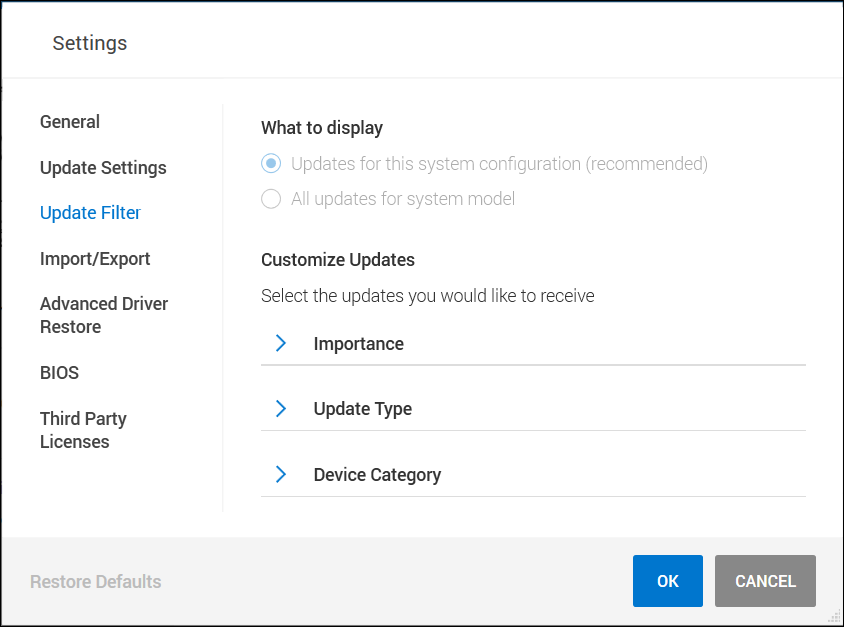
Rysunek 1.
Procedura resetowania stacji dokującej
- Odłącz kabel USB-C lub Thunderbolt od komputera.
- Odłącz zasilanie prądem zmiennym od stacji dokującej.
- Rozładuj cały ładunek pozostający w układach stacji dokującej, przytrzymując przycisk zasilania przez 30 sekund.
- Podłącz zasilanie prądem zmiennym do stacji dokującej.
- Dioda LED stacji dokującej na przycisku zasilania błyska trzy (3) razy.
- Podłącz kabel USB-C lub Thunderbolt do komputera.
Aktualizacje systemu operacyjnego Windows i sterowników firmy Dell
- Ręcznie pobierz i zaktualizuj oprogramowanie wewnętrzne stacji dokującej z witryny pomocy technicznej firmy Dell.
- Stacja dokująca musi być podłączona do komputera podczas aktualizacji.
- Po zaktualizowaniu oprogramowania wewnętrznego wyłącz i włącz stację dokującą. (Patrz powyższe instrukcje dotyczące procedury resetowania)
- Uruchom funkcję Windows Update, aby upewnić się, że system operacyjny jest aktualny.
- Uruchom aplikację SupportAssist (wszystkie modele) lub Dell Command Update (Precision, XPS i Latitude) lub Dell Update (Vostro, Inspiron i komputery serii G), aby zaktualizować system BIOS komputera i sterowniki zarówno dla komputera, jak i stacji dokującej. Sterowniki można również pobrać i zainstalować ręcznie (tabela 1). System BIOS (komputer uruchamia się ponownie po uruchomieniu aktualizacji systemu BIOS), sterowniki i sterowniki stacji dokującej można pobrać z witryny pomocy technicznej firmy Dell. (Sterownik gniazda audio USB dotyczy tylko stacji dokujących z gniazdami 3,5 mm).
- Stacja dokująca musi być podłączona do komputera podczas procesu aktualizacji, aby wykryć i zainstalować oprogramowanie wewnętrzne stacji dokującej.
- Po zaktualizowaniu oprogramowania wewnętrznego wyłącz i włącz stację dokującą. (Patrz powyższe instrukcje dotyczące procedury resetowania)
- Przetestuj stację dokującą, aby sprawdzić, czy problemy zostały rozwiązane.
| Sterowniki i oprogramowanie wewnętrzne stacji dokującej | Uwagi |
|---|---|
| Realtek USB Audio | Nieużywane przez WD19S, WD19TBS, WD19DCS ani WD22TB4 |
| Sterownik kontrolera Ethernet Realtek USB GBE | |
| Narzędzie do aktualizacji oprogramowania wewnętrznego stacji dokującej Dell Dock serii WD19 | |
| Sterowniki i oprogramowanie wewnętrzne systemu | |
| Narzędzie aktualizacji oprogramowania wewnętrznego kontrolera Intel Thunderbolt |
|
| Sterownik kontrolera Intel Thunderbolt |
|
| Sterownik karty graficznej Intel UHD | Jest to wymagane nawet wtedy, gdy komputer jest wyposażony w autonomiczną kartę graficzną. |
| BIOS | |
| Aktualizacje systemu operacyjnego Windows | Uruchom narzędzie Windows Update |
Informations supplémentaires
Polecane artykuły
Poniżej przedstawiono niektóre polecane artykuły dotyczące tego tematu, które mogą Cię zainteresować.
- Instrukcja instalacji sterownika stacji dokującej Dell Performance WD19DC lub WD19DCS
- Obsługa stacji dokujących Dell WD19 i WD19S oraz rozwiązywanie problemów
- Ustawienia systemu BIOS stacji dokującej Dell serii WD19 i instalacja sterowników w celu rozwiązywania problemów
- Podłączanie i konfiguracja stacji dokującej w notebooku firmy Dell
Propriétés de l’article
Produit concerné
Dell Dock WD19, Dell Performance Dock - WD19DC, Dell Performance Dock – WD19DCS, Dell Dock – WD19S, Dell Thunderbolt Dock - WD19TB, Dell Thunderbolt Dock – WD19TBS, Dell Thunderbolt Dock – WD22TB4
Dernière date de publication
20 nov. 2023
Version
12
Type d’article
How To